在iPhone中可以很方便的预览文档文件,如:pdf、word等等,这篇文章将以PDF为例。介绍三种预览PDF的方式,又分别从本地pdf文档和网络上的pdf文档进行对比。
预览本地PDF文档:
1、使用UIWebView控件
UIWebView是iPhone开发中最常用的控件之一,类似.net中的webBrowser控件。使用它预览PDF文件相当的方便和简单。
在UIWebView中预览PDF文档的关键代码如下:

效果:
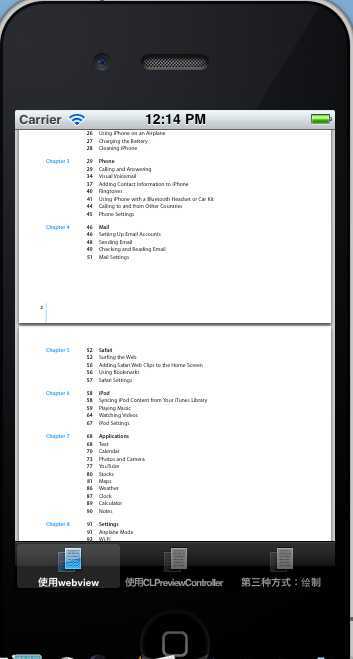
2、使用CLPreviewController
CLPreviewController是比较新的一个功能,它能快速预览文档,可以一边加载一边预览,也就是说不需要将文档全部加载到内存中。
使用CLPreviewController预览pdf文件,需要实现一个委托:QLPreviewControllerDataSource。关键代码如下:
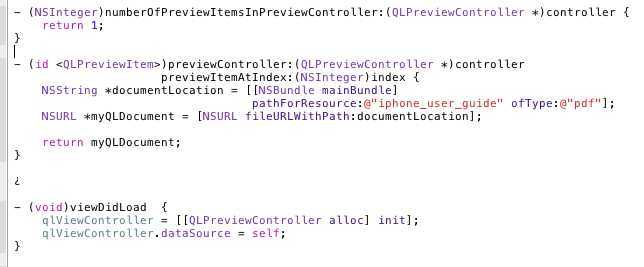
其中prevoewController返回预览文件的地址。
这种方式不仅快,而且还提供了一个在iphone中打印文档的功能,如下图。
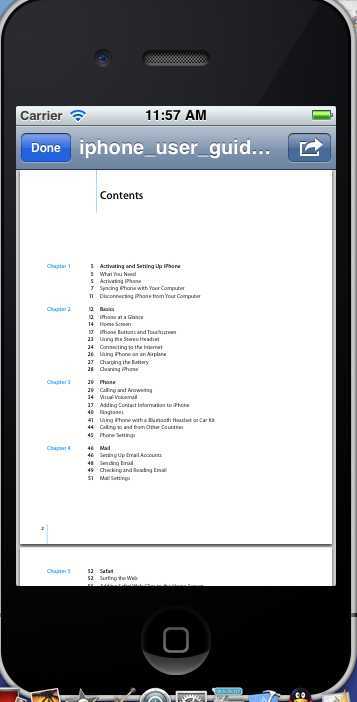
3、绘制pdf文档
apple有个官方的例子是绘制pdf的。这种方式可以很方便的控制pdf的展现细节,但是效率不高。
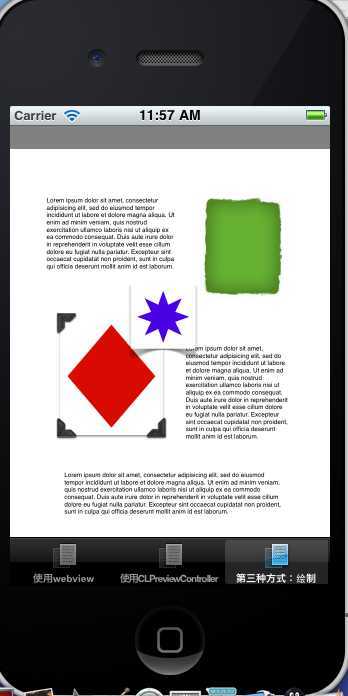
预览网络上的PDF文档:
1、使用UIWebView去预览网络上的PDF文档,先是将要预览的文档下载iPhone内存中,然后预览,对很大的pdf文档,效率不高,用户体验也不好。
2、对于使用prevoewController,因为它是分步加载的,不会一次性加载所有的pdf文档,用户体验还不错,但是在4.0中多出了一个打印按钮,一点击这个打印按钮,程序就挂了,真是杯具。
3、绘制的方式也是需要一次性加载到内存,绘制效率不高,对于大文档,不应当使用这种方式。
网络大文档预览的解决方案:对于网络上的pdf文档,比如:电子书(一些电子书是比较大的),建议先下载到本地,然后使用第二种方式去预览。
总结:本文介绍了三种预览pdf文档的方式,对于非pdf文档也是类似。由于本人接触iPhone开发不长,写的不对的地方,欢迎大家指正。
本文代码:http://files.cnblogs.com/zhuqil/PDFView.zip
作者:朱祁林
出处:http://zhuqil.cnblogs.com
本文版权归作者和博客园共有,欢迎转载,但未经作者同意必须保留此段声明,且在文章页面明显位置给出原文连接,否则保留追究法律责任的权利。
IOS 预览pdf,word文档的集中方式,布布扣,bubuko.com
原文地址:http://www.cnblogs.com/lihaibo-Leao/p/3806397.html